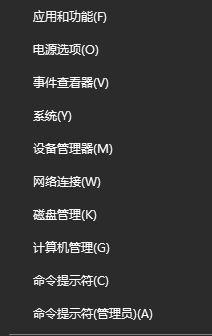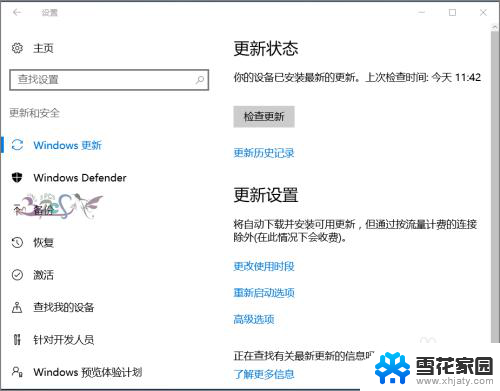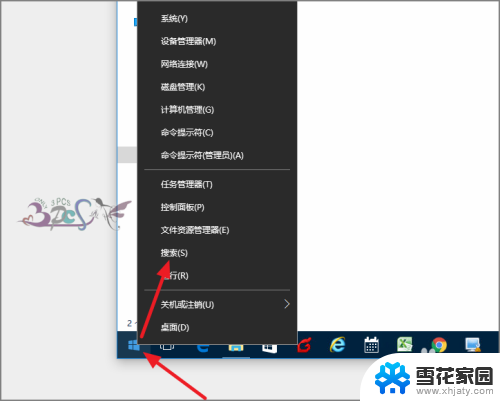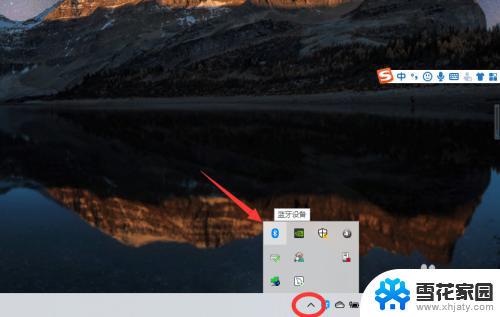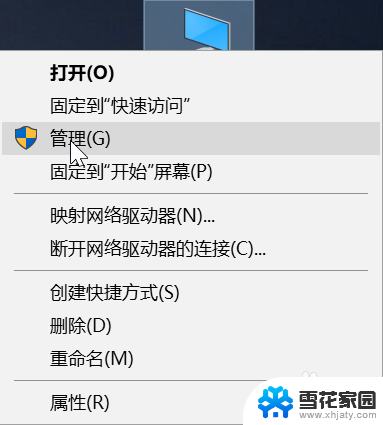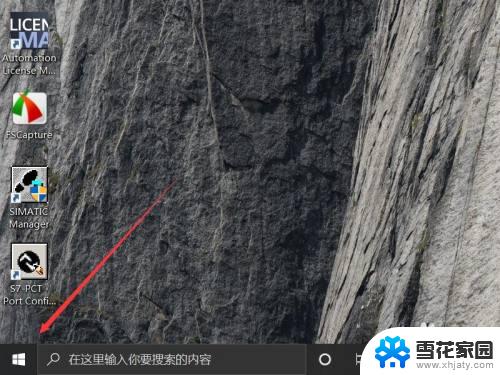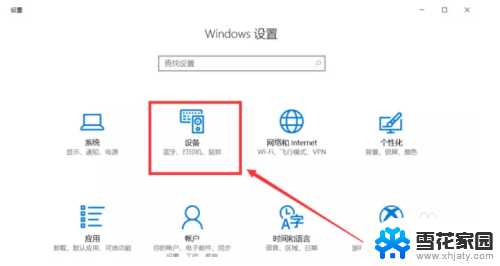win10怎么打开蓝牙设备 Windows10如何进入蓝牙设置添加蓝牙设备
在当今科技发展迅速的时代,蓝牙设备已经成为我们生活中不可或缺的一部分,而在Windows10系统中,如何打开蓝牙设备并进行蓝牙设置,成为了许多用户关注的焦点。通过简单的操作,我们可以轻松进入蓝牙设置界面,添加新的蓝牙设备,让我们的电脑与其他设备实现无缝连接。让我们一起来探讨一下Win10系统下如何打开蓝牙设备吧!
步骤如下:
1.Windows10从开始列表进入蓝牙设置添加蓝牙设备,配对蓝牙设备。
两台使用蓝牙配对的电脑,进行相同的操作。
1.用户在"开始 (按钮)"上左键单击。
2.用户在"开始 (列表)"上左键单击(在"启动"中)。
3.用户在"蓝牙、打印机、鼠标 (文本)"上左键单击(在"设置"中)。
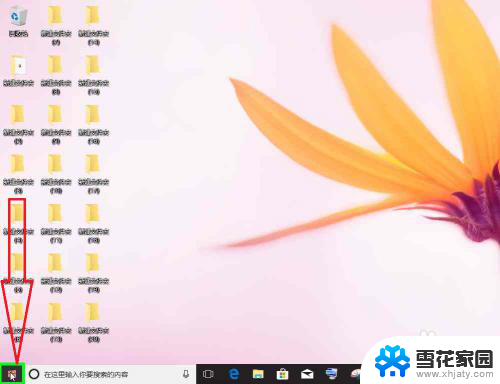
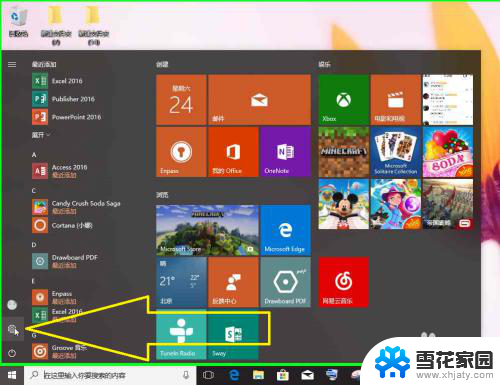
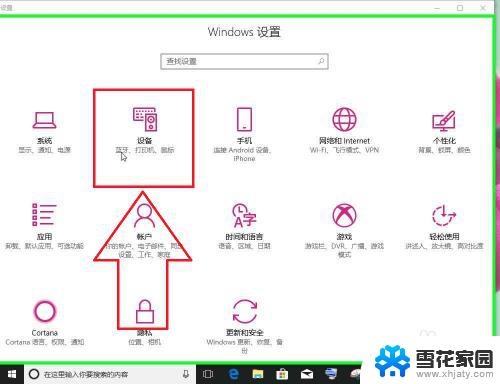
2.Windows10从搜索框进入蓝牙设置添加蓝牙设备,配对蓝牙设备。
两台使用蓝牙配对的电脑,进行相同的操作。
1.用户在"在这里输入你要搜索的内容 (按钮)"上左键单击。
2.用户在"Cortana (小娜) (窗口)"上键盘输入蓝牙。
3.用户在"蓝牙"上左键单击。
4.用户在"蓝牙和其他设备设置, 系统设置 (项)"上左键单击(在"Cortana (小娜)"中)。
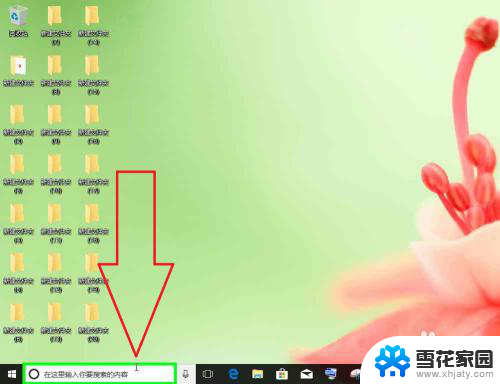
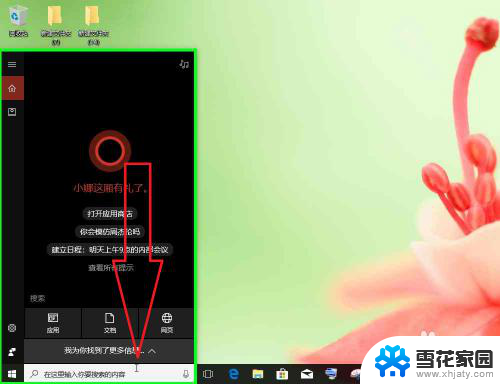
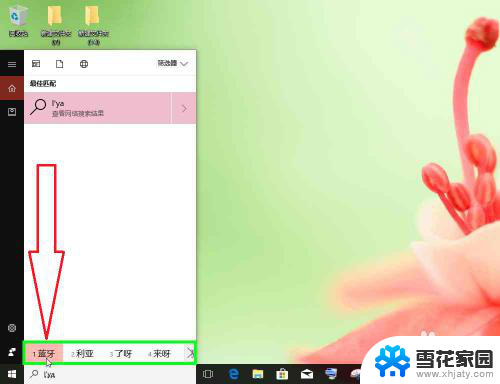
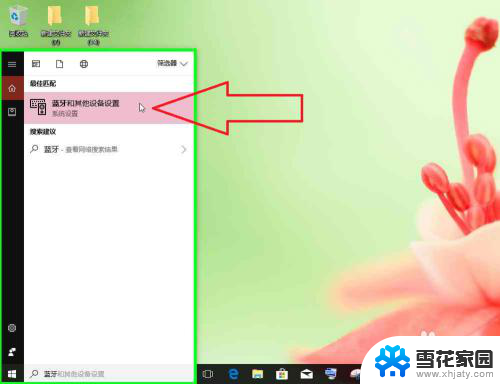
3.Windows10从隐藏任务栏进入蓝牙设置添加蓝牙设备,配对蓝牙设备。
两台使用蓝牙配对的电脑,进行相同的操作。
1.用户在"通知 V 形 (按钮)"上左键单击。
2.用户在"蓝牙设备 (按钮)"上右键单击。
3.用户在"显示蓝牙设备 (菜单项目)"上左键单击。

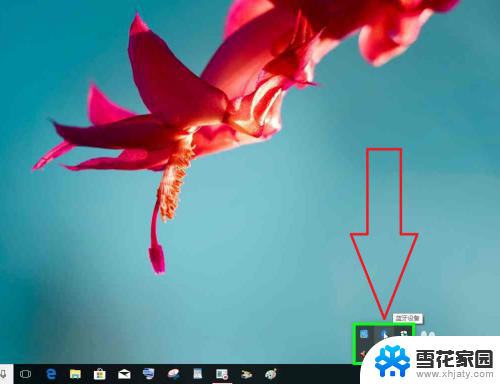
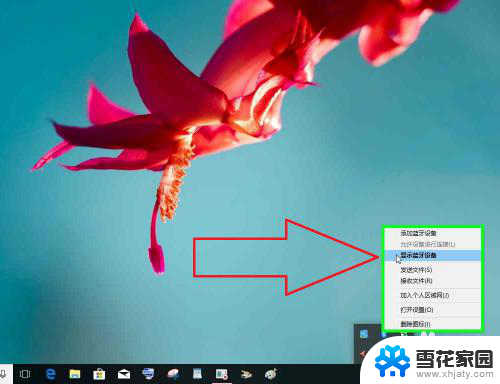
以上就是如何打开win10的蓝牙设备的全部内容,如果你遇到这种情况,你可以按照以上操作进行解决,非常简单快速,一步到位。